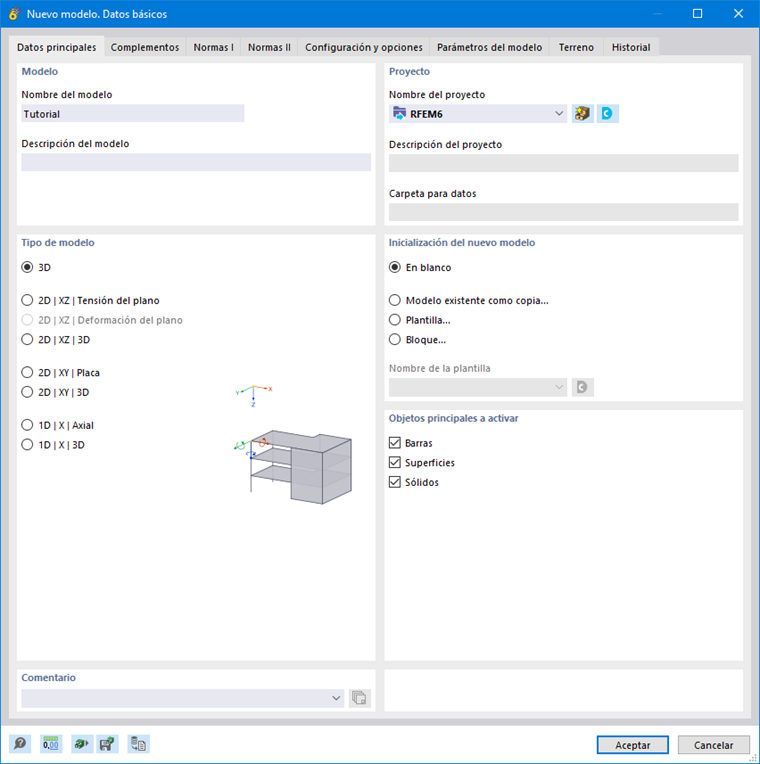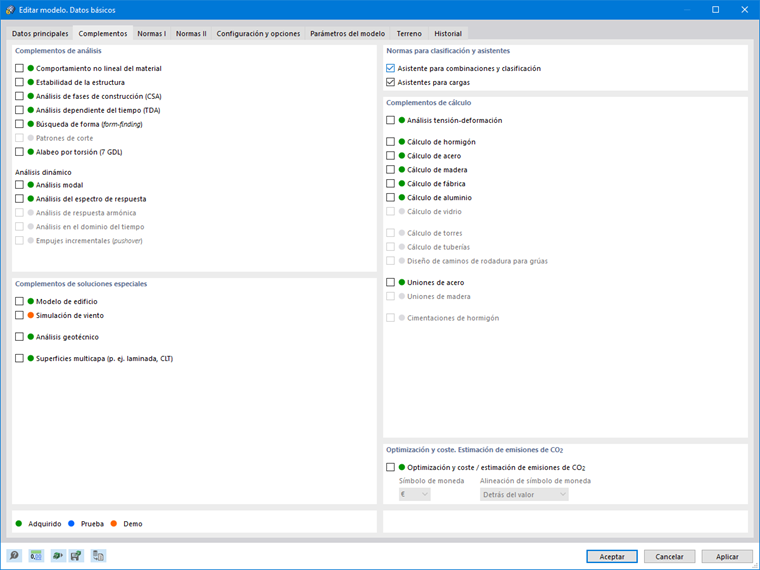Iniciar RFEM
Para ejecutar RFEM, haga clic en Inicio, señale Dlubal y abra la lista. Luego haga clic en Dlubal RFEM 6.xx.
También puede hacer doble clic en el icono de Dlubal RFEM 6.xx en el escritorio.
Creando el modelo
Se abre la ventana de trabajo de RFEM. Se muestra un cuadro de diálogo donde se deben definir los datos básico de un nuevo modelo. (Si RFEM ya muestra un modelo, ciérrelo haciendo clic en Cerrar en el menú Archivo. Luego, haga clic en Nuevo en el menú Archivo para abrir el cuadro de diálogo "Nuevo modelo - Datos básicos".)
Introduzca Tutorial en el cuadro "Nombre del modelo" y Losas y plataforma en el cuadro "Descripción del modelo". Siempre se debe introducir el nombre del modelo, ya que también es el nombre del archivo. La descripción es opcional.
En el área "Tipo de modelo", la opción 3D está configurada de forma predeterminada. Es necesario para el modelado espacial.
Luego haga clic en la segunda pestaña de este cuadro de diálogo: Complementos.
Asegúrese de que las opciones Asistente para combinaciones y clasificación y Asistentes para cargas estén activadas. Le permiten crear combinaciones de carga por la norma seleccionada y convertir cargas de área en cargas en barras automáticamente.
Vaya a la pestaña Normas I.
En el área "Asistente para clasificación de casos de carga y combinaciones", seleccione EN 1990 de la lista "Grupo de normas". Luego seleccione la universal CEN | 2010-04 opción del 'Anejo nacional | de la lista de ediciones.
En el área 'Asistentes para cargas', seleccione EN 1991 de la lista del 'Grupo de normas' y CEN | 2015-09 del 'Anejo Nacional | de la lista de ediciones.
Los grupos de normas de 'Cálculo' no están disponibles porque no se habilitaron en la pestaña anterior.
A continuación, seleccione la pestaña Configuración y opciones.
En el área "Ejes globales XYZ", asegúrese de que la opción Z hacia abajo esté configurada. Además, compruebe si la opción z descendente está seleccionada en el área "Ejes xyz locales". El primero controla el sistema de ejes global del modelo, el segundo controla los ejes locales de barras y superficies.
Desactive todas las casillas de verificación ( Barras representativas , Conjuntos de barras representativos , Celdas de superficie ) en el área 'Opciones'. Esas características no se utilizarán en el modelo del tutorial.
Ahora se definen los datos generales del modelo. Cierre el cuadro de diálogo con el botón Aceptar.
Se muestra la ventana de trabajo de RFEM vacía.